Sungguh akan menjadi mimpi yang sangat buruk bagi pengguna Excel jika mendapati workbooknya rusak (corrupted atau damaged). Kerusakan tersebut dapat terjadi karena beberapa hal, namun yang menjadi berita
baik adalah bahwa kerusakan yang terjadi pada workbook dapat
diperbaiki atau dipulihkan. Jika suatu workbook mengalami kerusakan
maka Excel secara otomatis melakukan pemulihan (automated recovery/File Recovery Mode),
yaitu dengan berusaha membuka ulang dan secara serempak akan
memperbaiki workbook yang rusak pada file tersebut. Excel
mengindentifikasi isi file/data workbook yang rusak sembari
memperbaikinya. Jika perbaikan gagal, Excel akan berusaha kembali untuk
membuka workbook tersebut tapi bukan untuk berusaha memperbaiki, namun
Excel menyadap nilai cell dan menampilkan data hasil formulanya saja.
Dalam keadaan tertentu Excel terkadang tidak melakukan automated recovery, tapi pengguna Excel tidak perlu putus asa karena ada langkah-langkah lain yang dapat membantu.
- Memulihkan atau Memperbaiki Workbook File Excel Secara Manual
- Pada menu File, klik Open.
Excel 2007 : klik Tombol Microsoft Office, lalu klik Open. - Pada kotak dialog Open, pilih file/workbook yang rusak.
- Klik tanda panah di sebelah tombol Open, lalu klik Open and Repair. Selanjutnya pilih metode yang digunakan untuk memperbaiki workbook yang rusak. Repair : untuk memulihkan data pada workbook sebanyak mungkin. Extract Data : menyadap dan menampilkan nilai dan formula dari workbook jika pemulihan workbook tidak berhasil.
- Menggunakan Versi File Yang Terakhir Disimpan
Jika saat bekerja dengan Excel tiba-tiba file tersebut rusak (corrupt atau damaged) sebelum data terakhir dapat disimpan, maka worksheet orijinal dapat dipulihkan dengan cara mengembalikan kondisi file pada kondisi terakhir tersimpan.
Langlah-langkah untuk mengembalikan versi file terakhir disimpan yaitu: - Pada menu File, klik Open.
Excel 2007 : klik Tombol Microsoft Office, lalu klik Open. - Pilih nama file yang sedang dikerjakan.
- Muncul kotak dialog pesan “Revert to Saved Data?”, klik Ok.
Excel 2007 : klik Yes untuk membuka kembali workbook. - Berusaha Membuka File Yang Rusak Dengan Program Yang Lain
Jika Excel tidak dapat membuka workbook yang rusak, ada beberapa program yang lain yang dapat digunakan untuk mencoba membukanya. Microsoft Tool adalah salah satu pilihannya: - Klik Start pada Windows XP/tombol bulat Start pada windows Vista/7, pilih All Programs.
- Pilih Microsoft Office, lalu Microsoft Office Tools dan Microsoft Office Application Recovery.
- Pada kotak dialog yang muncul, pilih Microsoft Office Excel.
- Klik Recover Application.
Penting!. Jika kerusakan workbook diakibatkan karena disk error
atau network error maka tidak mungkin untuk membuka workbook tersebut.
Pindahkan lokasi workbook tersebut ke tempat lain sebelum menghabiskan
waktu untuk mencoba pilihan-pilihan cara memulihkan file di bawah ini.
Catatan
: Workbook yang terbuka adalah kondisi workbook tersebut terakhir
tersimpan. Adapun perubahan yang menyebabkan rusaknya workbook tersebut
tidak tersimpan.
Workbook
yang rusak juga dapat dibuka dengan menggunakan Microsoft WordPad.
Satu-satunya alternativ: WordPad akan mengkonversi seluruh data ke
dalam bentuk teks, dan WordPad tidak memulihkan formula-formulanya.
Walapun demikian, dengan WordPad setidaknya akan mengembalikan data
yang penting. WordPad juga akan memulihkan prosedur VBS (macros) yang
dapat dicari pada recovered text for “Sub” and “Function”
untuk mencarinya. File .xls yang rusak memungkinkan juga untuk dibuka
dengan Word, namun sekali lagi data adalah satu-satunya yang dapat
dipulihkan walaupun hasil yang ditampilkan berantakan. Jadi lakukan
hanya sebagai usaha terakhir.
Sumber: http://blog.sivitas.lipi.go.id/blog.cgi?isiblog&1148447674&&&1036006072&&1264081667&ikut001&1274371560
Share




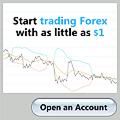


Comments
0 comments to "Cara Untuk Memulihkan Workbook Excel Yang Rusak"
Post a Comment